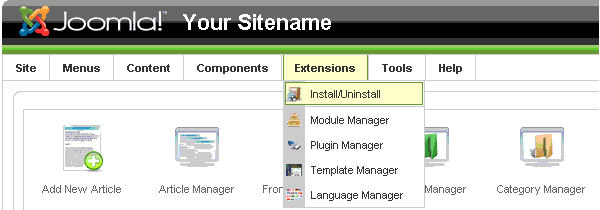Difference between revisions of "Installing a template"
From Joomla! Documentation
| Line 32: | Line 32: | ||
| − | ''' | + | '''Installeren via FTP''' (uitgepakte template file) |
| − | Templates | + | Templates kunnen ook geinstalleerd worden zoder ze in te pakken. Selecteer eenvoudig de template folder op je PC en upload het naar je server, gebruik je favoriete FTP software. Ben er zeker van dat je de template upload naar de juiste directory, te weten : /''pad_naar_joomla''/templates/ - waar /''pad_naar_joomla''/ is de locatie van je joomla! installatie op de server. Deze methode wordt meestal gebruikt als je zelf een template hebt gemaakt, en je wilt de template niet ingepakt hebben, of als je meer dan een template wilt uploaden. |
| − | ''Note: | + | ''Note: Probeer niet via FTP om Componenten te installeren, Modules en Plugins als je een beginner bent. Deze items maken gebruik van database entries welke moeten worden opgenomen als which have to be inserted manually if you bypass the package installer.'' |
Revision as of 21:57, 17 November 2008
The "J1.5" namespace is an archived namespace. This page contains information for a Joomla! version which is no longer supported. It exists only as a historical reference, it will not be improved and its content may be incomplete and/or contain broken links.
Het installeren van templates[edit]
Installeer via het Administrator Paneel (Pakketbestand)
Log in de back-end van je site (www.jou-site.com/administrator/)
Klik op: Extensies -> Installeer/deinstalleer
Je ziet de pagina "Extension Manager"
Vanaf hier, kan je templates, Plugins, Modules, Componenten en Talen installeren Je hebt 3 opties:
- Upload Pakketbestand - (select a package from your PC, upload and install it)
- Installeer vanuit map - (enter the path where the package is located on your server)
- Installeer vanuit URL - (enter the URL to the package)
Hier, kiezen we de eerste optiee : Upload pakketbestand
Selecteer het pakket van je Pc en klik op de knop "Upload bestand & Installeer"
Als het pakket geen fouten bevat, ben je klaar en krijg je vervolgens een succes bericht zoals hieronder aangegeven is.
Installeren via FTP (uitgepakte template file)
Templates kunnen ook geinstalleerd worden zoder ze in te pakken. Selecteer eenvoudig de template folder op je PC en upload het naar je server, gebruik je favoriete FTP software. Ben er zeker van dat je de template upload naar de juiste directory, te weten : /pad_naar_joomla/templates/ - waar /pad_naar_joomla/ is de locatie van je joomla! installatie op de server. Deze methode wordt meestal gebruikt als je zelf een template hebt gemaakt, en je wilt de template niet ingepakt hebben, of als je meer dan een template wilt uploaden.
Note: Probeer niet via FTP om Componenten te installeren, Modules en Plugins als je een beginner bent. Deze items maken gebruik van database entries welke moeten worden opgenomen als which have to be inserted manually if you bypass the package installer.